Kako se odjaviti iz Netflixa na Roku
Kaj je treba vedeti
- Začetni zaslon Netflixa > levo puščica > Poišči pomoč > Odjava.
- Roku 2/LT: Domov > Netflix > * > Odstrani kanal > Odstrani kanal.
- Roku 1: Domov > Nastavitve > Nastavitve Netflixa > Deaktiviraj ta predvajalnik iz mojega računa Netflix > da.
Ta članek pojasnjuje, kako se odjaviti iz Netflixa na Roku, in kako se prijaviti v drug račun Netflix. Koraki se nekoliko razlikujejo glede na vašo napravo.
Ta vodnik zajema vse predvajalnike Roku za pretakanje ter Roku TV za te znamke in morda druge: Haier, Hisense, Insignia, Sharp in TCL.
Kako se lahko odjavim iz Netflixa?
Na novejših predvajalnikih Roku za pretakanje in pametnih televizorjih je odjava iz Netflixa enostavna z začetnega zaslona aplikacije. Če niste prepričani, katero različico Rokuja imate, najprej preglejte te korake; navodila za starejše modele so spodaj.
-
Na začetnem zaslonu Netflixa uporabite levo puščica, da odprete meni, nato pritisnite puščica navzdol izbrati Poišči pomoč.
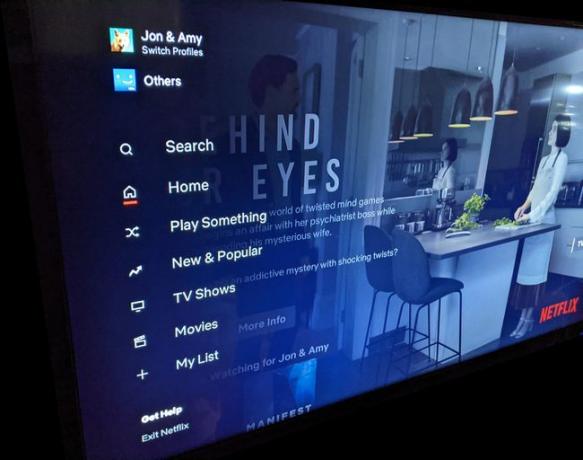
Če to ne deluje, poskusite uporabiti
puščica navzgor namesto tega izberite možnost nastavitev (ni prikazana tukaj; nekatere naprave imajo to). Če tudi to ne deluje, glejte spodaj za dodatno pomoč.Če so nastavljeni profili Netflix, jih boste morali najprej opraviti, preden boste lahko dokončali te korake.
Izberite Odjava.
Potrdite z da.
Če ti koraki ne delujejo, začnite z aplikacijo Netflix in pritisnite naslednje puščice na daljinskem upravljalniku v tem vrstnem redu: gor, gor, dol, dol, levo, Prav, levo, Prav, gor, gor, gor, gor. Izberite Odjava, Začeti znova, Deaktiviraj, oz Ponastaviti.
Roku 2 in Roku LT
Poskusite te korake, če imate Roku 2. generacije (tj. Roku 2 HD, XD, XS ali LT).
Pojdite v meni Domov s pritiskom na Domov gumb.
Poiščite in označite aplikacijo Netflix, nato pa pritisnite zvezdico na daljinskem upravljalniku.
-
Izberite Odstrani kanal, nato pa ga znova izberite za potrditev.

Roku 1
Ti koraki so za starejše naprave Roku, izdane med letoma 2008 in 2010.
Uporabi Domov gumb za odpiranje domačega menija Roku.
Pojdi do Nastavitve > Nastavitve Netflixa.
Izberite Deaktiviraj ta predvajalnik iz mojega računa Netflix.
Izberite da ko ste pozvani.
Roku televizorji
Če ste prijavljeni v Netflix na Roku TV, morate narediti naslednje:
To je potrjeno, da deluje za televizorje TCL, Sharp, Insignia, Haier in Hisense, lahko pa velja tudi za druge televizorje Roku.
Na začetnem zaslonu v aplikaciji Netflix pritisnite nazaj na daljinskem upravljalniku.
Izberite nastavitve/ikono zobnika na desni.
Izberite Odjava.
Potrdite z da.
Kako se odjaviti iz Netflixa na Roku na daljavo
Če nimate več dostopa do naprave Roku ali vam zgoraj razložena navodila ne delujejo, se lahko še vedno odjavite iz Netflixa. To lahko storite na dva načina, odvisno od vaše posebne situacije.
Iz vašega računa Netflix
Če niste lastnik Rokuja, lahko sledite tem korakom, na primer, če ste prijavljeni v Netflix v hiši nekoga drugega.
Obiščite Odjava iz vseh naprav območje vašega računa Netflix in nato izberite Odjava da se s svojim računom takoj odjavite iz vsake naprave. Na žalost se ne morete selektivno odjaviti samo iz Rokuja, vse morate narediti naenkrat.

Iz vašega računa Roku
Če je Roku vaš (tj. prvotno ste ga nastavili pod svojim računom Roku), vendar se iz kakršnega koli razloga ne morete odjaviti iz svojega Netflixa računa, če prekinete povezavo vašega celotnega računa Roku iz naprave, vas bo v bistvu odjavilo iz Netflixa (in vse ostalo, v kar ste morda prijavljeni do).
To naredi z prekinete povezavo naprave z vašim računom Roku. S tem boste prekinili povezavo vaše identitete z napravo, tako da vse aplikacije, ki ste jih dodali vanjo, ne bodo več na voljo in vsak, ki jo bo poskušal uporabiti, bo moral prijavite se v svoj račun Roku, in na koncu svoj račun Netflix, če se tako odločijo.
Koraki so preprosti: Prijavite se v svoj račun Roku v spletnem brskalniku se pomaknite navzdol do seznama povezanih naprav in izberite Prekini povezavo poleg Roku z vašim računom Netflix.
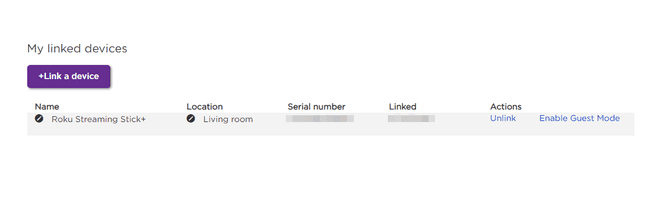
Kako se prijavim v drug račun Netflix?
Če se želite prijaviti v drug račun Netflix na Roku, uporabite zgornje korake za odjavo. Ko ste pozvani, vnesite poverilnice za drugi račun Netflix, ki ga želite uporabiti.
Drug način, kako bi lahko račun Netflix razlagali, je kot Netflix profil. Seveda so to le mini računi znotraj glavnega, zato je preklapljanje med profili še enostavnejše.
Obiščite začetni zaslon Netflixa in uporabite levo puščica, da odprete stranski meni, nato pa uporabite puščica navzgor nekajkrat, da izberete profil (če ga vidite). Možnost na samem vrhu menija, ki se imenuje Preklop profilov, bo navedel vse profile, ki jih lahko izberete.
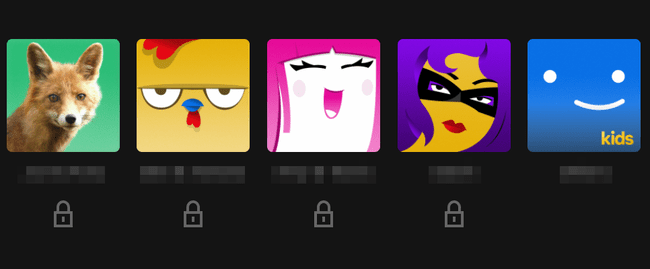
Kaj pomeni odjava iz Netflixa
Ključnega pomena je, da se zavedate, kaj pomeni odjava iz Netflixa. Odjava ali odjava (enaka stvar) samo pomeni, da prekinete povezavo svojega računa z aplikacijo. Nič več, nič manj.
To pomeni, da odjava iz Netflixa ne vpliva na stanje vaše naročnine na Netflix. Tudi izklop televizorja ne brisanje profilov Netflix, ali celo odstranitev Roku oz izbris celotne aplikacije Netflix iz naprave.
Glej Kako preklicati Netflix če to res iščeš. To lahko storite iz računalnika ali telefona.
Pogosta vprašanja
-
Zakaj Netflix ne deluje na mojem Roku TV-ju?
Obstaja več popravki, ko Netflix ne deluje na Roku. Preverite, ali sam Netflix ni izklopljen, preverite, ali je vaša naprava Roku pravilno priključena, in zagotovite, da je Roku povezan z Wi-Fi. Poskusite znova zagnati Roku, posodobiti aplikacijo Roku v svoji mobilni napravi, ponastavitev daljinskega upravljalnika Roku, oz ponastavitev vaše naprave Roku.
-
Kako spremenim svoj račun Netflix na Roku?
Če želite spremeniti uporabniški račun Netflix na vašem Rokuju, boste morali izbrisati aplikacijo Netflix iz svojega Rokuja in jo znova dodati z želenim računom. Na domačem zaslonu Roku pojdite na Moji kanali > Netflix, pritisnite tipko zvezdasti ključ na daljinskem upravljalniku in izberite Odstrani kanal. Nato pojdite v Roku Channel Store, znova dodajte Netflix in se prijavite z novim računom.
-
Kako spremenim profil Netflix na Roku?
Če želite spremeniti profil gledanja Netflix na Roku, zapustite Netflix na svojem Rokuju in nato znova odprite kanal Netflix. Izberite drug profil in nadaljujte do Netflixa. Netflix omogoča do pet profilov gledanja za vsak račun.
